Facebook ist die weltweit führende Social-Media-Plattform mit Milliarden von Nutzern aus der ganzen Welt. Facebook-Nutzer tauschen sich untereinander aus, indem sie Fotos, Videos, Texte und mehr über ihr Leben teilen. Facebook hat dazu beigetragen, viele Menschen miteinander zu verbinden, die vielleicht in weit entfernten Ecken der Welt leben. Egal, ob du in Kanada lebst und dein Freund in Thailand, ihr könnt immer auf dem Laufenden bleiben, was im Leben des anderen passiert, und zwar mit Hilfe dessen, was ihr auf Facebook teilt. Facebook ist jedoch nicht nur ein Ort, der mit positiver Stimmung gefüllt ist. Es gibt dort auch Menschen, die hasserfüllte und negative Kommentare über andere posten. Da alles, was Sie online teilen, für andere Personen zugänglich ist, kann jeder alles zu Ihrem Beitrag kommentieren. Dies hat zu einer Fülle von Trollern, destruktiver Kritik und anderen negativen Formen der Kommunikation auf Facebook geführt. Wenn Sie etwas auf Ihrer Unternehmensseite veröffentlichen, kann eine rachsüchtige Person ein vernichtendes (aber gefälschtes) negatives Feedback posten, das andere potenzielle Kunden abschrecken könnte. Um solche unvorhergesehenen Vorfälle zu verhindern, ist es wichtig zu wissen, wie man Kommentare auf Facebook ausblenden kann. Leider ist Facebook berüchtigt dafür, die Möglichkeiten der Nutzer zur Anpassung ihrer Interaktionen einzuschränken. Das Ausblenden von Kommentaren ist dabei keine Ausnahme. Es ist nicht sehr einfach, Kommentare für deinen Beitrag zu deaktivieren. Das bedeutet, dass du kreativ werden musst, um die Kontrolle über deine Privatsphäre und deinen Inhalt zu übernehmen.
In diesem Beitrag werden wir Wege erkunden, wie du alle Kommentare ausblenden/ einige Kontakte vom Kommentieren abhalten/ Kommentare ganz abschalten kannst.
Wie man Kommentare auf Facebook ausschaltet
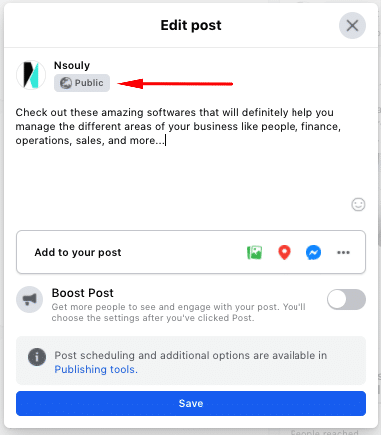
Öffne deinen bevorzugten Webbrowser auf deinem Desktop/Mobilgerät und melde dich bei deinem bevorzugten Facebook-Konto an.
Als Nächstes gehst du zum Dropdown-Pfeil oben rechts auf deinem Bildschirm und wählst „Einstellungen“ aus.
Dort kannst du deine Privatsphäre-Einstellungen ändern. Hier kannst du festlegen, wer deine Beiträge sehen kann, und dir sogar erlauben, andere, die dich markieren, zu überprüfen, bevor sie auf deiner Facebook-Timeline/Homepage veröffentlicht werden.
Nachdem du nun weißt, dass du einschränken kannst, wer im Internet auf deine persönlichen Informationen zugreifen kann, ist es an der Zeit, Kommentare zu deinen Facebook-Beiträgen zu deaktivieren.
Die Option „Nur ich“ bedeutet, dass nur du deinen Beitrag sehen kannst, was auch bedeutet: Nur du kannst kommentieren. Du kannst die Privatsphäre-Einstellungen in einem Beitrag jederzeit aktualisieren, nachdem er veröffentlicht wurde.
- Wählen Sie den Beitrag aus, dessen Privatsphäre-Einstellungen Sie bearbeiten möchten
- Tippen Sie auf die drei vertikalen Punkte in der oberen rechten Ecke des Beitrags
- Tippen Sie auf „Privatsphäre bearbeiten“
- Wählen Sie zwischen „Öffentlich“, „Freunde“ oder „Freunde außer…
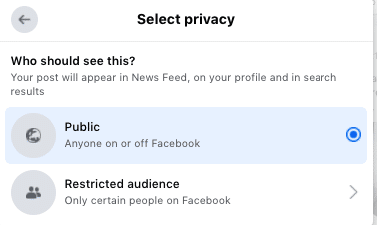
Mit der Option „Freunde außer…“ können Sie Ihren Beitrag einer ausgewählten Gruppe von Freunden zeigen und ihn vor allen anderen verbergen. Gehen Sie dazu in Ihre Kontoeinstellungen und wählen Sie die Option „Wer kann in Ihrer Timeline posten?“. Klicken Sie dann auf die Schaltfläche „Bearbeiten“ und wählen Sie zwischen „Freunde“ und „Nur ich“. So verhinderst du, dass zufällige Beiträge in deiner Timeline erscheinen.
Kommentare in Facebook-Gruppen deaktivieren
Als Facebook-Nutzer hast du auch die Möglichkeit, Kommentare auf verschiedenen Facebook-Seiten/Gruppen zu deaktivieren. Dazu müssen Sie entweder die Person sein, die den Beitrag ursprünglich geteilt hat, oder ein Gruppenadministrator. Wenn du in eine dieser beiden Kategorien fällst, musst du wie folgt vorgehen, um Kommentare in einer Gruppe zu deaktivieren:
- Wähle die Beiträge in der Gruppe aus, für die du keine Kommentare erhalten möchtest.
- Klicke auf das Symbol mit den drei Punkten in der oberen rechten Ecke und klicke auf „Kommentare deaktivieren.“
Denken Sie daran, dass Sie Kommentare in Gruppen nur deaktivieren können, wenn Sie über Administratorrechte verfügen oder den Beitrag selbst freigegeben haben. Versuchen Sie diese Methode also nicht bei jedem Beitrag, dessen Kommentare Sie deaktivieren möchten. Du kannst deine Gruppe auch als privat kennzeichnen. Dann kann nur eine ausgewählte Gruppe von Personen Kommentare posten und du hast mehr Kontrolle über deine Inhalte.
Wie kann man Kommentare auf der neuen Facebook-Desktop-Oberfläche deaktivieren?
Facebook hat vor kurzem eine neue Oberfläche für seine Desktop-Website eingeführt, die eine visuelle Überarbeitung darstellt und die Zugänglichkeit für alle verbessern soll. Sie können mit einem Mausklick zu dieser Schnittstelle wechseln. Falls Sie die alte, vertraute Oberfläche bevorzugen, können Sie problemlos zu ihr zurückkehren. Mit der Änderung der Benutzeroberfläche hat sich auch die Art und Weise, wie Sie Kommentare für Ihre Beiträge deaktivieren können, leicht verändert. Es handelt sich um keine große Änderung und Sie können die Schritte leicht nachvollziehen. So müssen Sie vorgehen:
- Wählen Sie den Beitrag aus, dessen Privatsphäre-Einstellungen Sie bearbeiten möchten
- Tippen Sie auf die drei vertikalen Punkte in der oberen rechten Ecke des Beitrags
- Tippen Sie auf „Publikum bearbeiten“
- Wählen Sie zwischen „Öffentlich“, „Freunde“, „Freunde außer…“, „Bestimmte Freunde“, „Nur ich“ oder „Bekannte“.